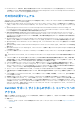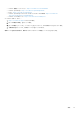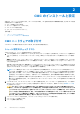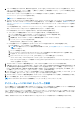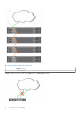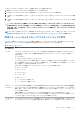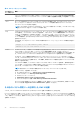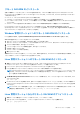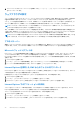Users Guide
Table Of Contents
- PowerEdge FX2およびFX2s向けDell Chassis Management Controllerバージョン2.0 ユーザーズ ガイド
- 目次
- 概要
- CMC のインストールと設定
- CMC ハードウェアの取り付け
- シャーシ設定のチェックリスト
- デイジーチェーン FX2 CMC ネットワーク接続
- 管理ステーションからのリモートアクセスソフトウェアの使用
- リモート RACADM のインストール
- Windows 管理ステーションへのリモート RACADM のインストール
- Linux 管理ステーションへのリモート RACADM のインストール
- Linux 管理ステーションからのリモート RACADM のアンインストール
- ウェブブラウザの設定
- CMC ファームウェアのダウンロードとアップデート
- シャーシの物理的な場所とシャーシ名の設定
- CMC の日付と時刻の設定
- シャーシ上のコンポーネントを識別するための LED の設定
- CMC プロパティの設定
- 前面パネルの設定
- サーバーモードでのシャーシ管理の設定
- CMC ハードウェアの取り付け
- CMC へのログイン
- ファームウェアをアップデートしている
- 署名済みの CMC ファームウェアイメージ
- CMC ファームウェアのダウンロード
- 現在インストールされているファームウェアのバージョンの表示
- CMC ファームウェアのアップデート
- DUP を使用した CMC のアップデート
- シャーシインフラストラクチャファームウェアのアップデート
- サーバー iDRAC ファームウェアのアップデート
- ウェブインタフェースを使用したサーバー iDRAC ファームウェアのアップデート
- サーバーコンポーネントファームウェアのアップデート
- Lifecycle Controller の有効化
- CMC ウェブインタフェースを使用した、サーバーコンポーネントファームウェアのアップデートタイプの選択
- ファームウェアアップデートのためのコンポーネントのフィルタ
- ファームウェアインベントリの表示
- CMC ウェブインタフェースを使用したシャーシインベントリレポートの保存
- CMC ウェブインタフェースを使用したネットワーク共有の設定
- Lifecycle Controller のジョブ操作
- サーバーコンポーネントファームウェアの再インストール
- サーバーコンポーネントファームウェアのロールバック
- サーバーコンポーネントファームウェアのアップグレード
- CMC ウェブインタフェースを使用した、ファイルからのサーバーコンポーネントファームウェアのアップグレード
- ネットワーク共有を使用したサーバーコンポーネントのシングルクリックアップデート
- ネットワーク共有アップデートモードを使用するための前提条件
- CMC ウェブインタフェースを使用した、ネットワーク共有からのサーバーコンポーネントファームウェアのアップグレード
- スケジュールされたサーバーコンポーネントファームウェアジョブの削除
- CMC を使用した iDRAC ファームウェアのリカバリ
- シャーシ情報の表示とシャーシとコンポーネントの正常性状態の監視
- CMC の設定
- CMC ネットワークインタフェースアドレスの DHCP の有効化または無効化
- DNS IP アドレス用 DHCP の有効化または無効化
- 静的 DNS IP アドレスの設定
- CMC ネットワーク LAN 設定の表示と変更
- IPv4 および IPv6 DNS の設定
- オートネゴシエーション、二重モード、ネットワーク速度の設定(IPv4 と IPv6)
- 管理ポート 2 の設定
- RACADM を使用した管理ポート 2 の設定
- 連邦情報処理標準(FIPS)
- サービスの設定
- CMC 拡張ストレージカードの設定
- シャーシグループのセットアップ
- シャーシ構成プロファイル
- シャーシ設定プロファイルを使用した RACADM での複数の CMC の設定
- RACADM を使用した複数の CMC の設定
- サーバーの設定
- スロット名の設定
- iDRAC ネットワークの設定
- 最初の起動デバイスの設定
- スレッドのネットワークアップリンクの設定
- リモートファイル共有の導入
- サーバー FlexAddress の設定
- サーバー設定複製を使用したプロファイル設定の実行
- プロファイルページへのアクセス
- 保存済みプロファイルの管理
- プロファイルの追加または保存
- プロファイルの適用
- プロファイルのインポート
- プロファイルのエクスポート
- プロファイルの編集
- プロファイル設定の表示
- 保存済みプロファイル設定の表示
- プロファイルログの表示
- 完了状態とトラブルシューティング
- プロファイルの Quick Deploy
- サーバープロファイルのスロットへの割り当て
- 起動 ID プロファイル
- 起動 ID プロファイルの保存
- 起動 ID プロファイルの適用
- 起動 ID プロファイルのクリア
- 保存起動 ID プロファイルの表示
- 起動 ID プロファイルのインポート
- 起動 ID プロファイルのエクスポート
- 起動 ID プロファイルの削除
- 仮想 MAC アドレスプールの管理
- MAC プールの作成
- MAC アドレスの追加
- MAC アドレスの削除
- MAC アドレスの非アクティブ化
- シングルサインオンを使った iDRAC の起動
- サーバーステータスページからのリモートコンソールの起動
- ストレージスレッドの設定
- アラートを送信するための CMC の設定
- ユーザーアカウントと権限の設定
- シングルサインオンまたはスマートカードログイン用 CMC の設定
- システム要件
- シングルサインオンまたはスマートカードログインの前提条件
- Kerberos Keytab ファイルの生成
- Active Directory スキーマ用の CMC の設定
- SSO ログイン用のブラウザの設定
- スマートカードでログインするためのブラウザの設定
- RACADM を使用した Active Directory ユーザー用 CMC SSO ログインまたはスマートカードログインの設定
- ウェブインタフェースを使用した Active Directory ユーザーの CMC SSO またはスマートカードログインの設定
- Keytab ファイルのアップロード
- RACADM を使用した Active Directory ユーザー用 CMC SSO ログインまたはスマートカードログインの設定
- コマンドラインコンソールを使用するための CMC の設定
- FlexAdress および FlexAddress Plus カードの使用
- ファブリックの管理
- VLAN Manager の使用
- 電力の管理と監視
- PCIe スロットの設定
- トラブルシューティングとリカバリ
- よくあるお問い合わせ(FAQ)
表 10. CMC インタフェース (続き)
インタフェー
ス / プロトコル
説明
ンタフェース経由でアクセスします。対応ウェブブラウザのリストについては、dell.com/support/manuals
にある Dell システムソフトウェアサポートマトリックスの「サポートされるブラウザ」の項を参照してくださ
い。
Telnet ネットワーク経由でコマンドラインによる CMC へのアクセスを提供します。RACADM コマンド ライン イン
タフェースとサーバーまたは IO モジュールのシリアル コンソールの接続に使われる connect コマンドは、
CMC コマンド ラインから実行できます。
メモ: Telnet はセキュアなプロトコルではなく、デフォルトで無効になっています。Telnet はパスワードを
含むすべてのデータをプレーンテキストで送信します。
snmp Simple Network Management Protocol(SNMP)は、ネットワーク上のデバイスを管理するための一連のプロト
コル定義です。CMC は SNMP へのアクセスを提供し、これによって、システム管理情報用の CMC のクエリに
SNMP ツールを使用することが可能になります。CMC MIB ファイルは、CMC ウェブインタフェースで [シャ
ーシ概要] > [ ネットワーク] > [サービス] > [SNMP] の順に移動してダウンロードできます。CMC MIB
についての詳細は、『Dell OpenManage SNMP Reference Guide』(Dell OpenManage SNMP リファレンスガイド)
を参照してください。
次の例では、CMC からのシャーシサービスタグ取得のための net-snmp snmpget コマンドの使用方法を示し
ています。
snmpget -v 1 -c <CMC community name> <CMC IP
address>.1.3.6.1.4.1.674.10892.2.1.1.6.0
WSMan WSMan Services は、一対多のシステム管理タスクを実行するため、Web Services for Management(WSMan)
プロトコルをベースとしています。LC-Remote Services 機能を使用するには、WinRM クライアント
(Windows)や OpenWSMan クライアント(Linux)などの WSMan クライアントを使用することができます。ま
た、WSMan インタフェースのスクリプト記述には Power Shell および Python を使用することもできます。
WSMan は、システム管理用に使用される SOAP(Simple Object Access Protocol)ベースのプロトコルです。
CMC は、Distributed Management Task Force(DMTF)の Common Information Model(CIM)ベースの管理情報
の伝達に WS-Management を使用します。CIM 情報は、管理下システムで変更できるセマンティックタイプや
情報タイプを定義します。
CMC WSMan の実装は、トランスポートセキュリティに対してポート 443 の SSL を使用し、基本認証をサポー
トしています。WS-Management で使用できるデータは、DMTF プロファイルおよび拡張プロファイルにマップ
されている、CMC 計装インタフェースによって提供されます。
メモ: 転送セキュリティのために使用される SSL ポートは、CMC HTTPS ポートと同じです。
詳細については、次を参照してください。
● MOF およびプロファイル — delltechcenter.com/page/DCIM.Library
● DTMF ウェブサイト — dmtf.org/standards/profiles/
● WSMan リリースノートファイル。
● www.wbemsolutions.com/ws_management.html
● DMTF WS-Management 仕様:www.dmtf.org/standards/wbem/wsman
Microsoft WinRM を使用してクライアント接続を行うには、最低バージョン 2.0 が必要です。詳細については、
Microsoft の記事 <support.microsoft.com/kb/968929> を参照してください。
その他のシステム管理ツールを使用した CMC の起動
CMC は、Dell Server Administrator または Dell OpenManage Essentials を使って起動することもできます。
Dell Server Administrator を使って CMC インタフェースにアクセスするには、管理ステーションで Server Administrator を起動しま
す。Server Administrator ホームページの左ペインで、[システム] > [ メインシステムシャーシ] > [ リモートアクセスコントロ
ーラ] の順にクリックします。詳細については、[dell.com/support/manuals] にある『Dell Server Administrator ユーザーズガイド』
を参照してください。
28 CMC のインストールと設定